在使用CAD软件的时候,有些时候我们需要不使用enter键就直接执行快捷,这样对于我们的工作效率会有一定的提升。经过研究后找到一种方法得以实现:即编辑键盘ascii码。下面以中望CAD为例,看看在CAD软件中如何直接执行快捷命令而无须执行快捷命令。
以自定义数字“1”键执行“zoom—>e”命令为例
1.首先在菜单【工具】—>【自定义】 —>【键盘】界面,导出一份.ick文件;
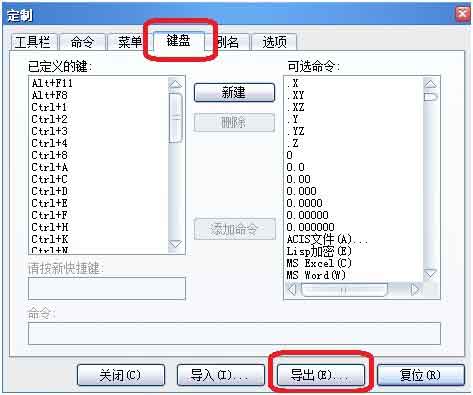
2.用记事本打开此文件,在末尾增加图中所示的代码,并保存文件;
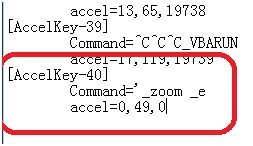
3.返回【键盘】界面,导入此文件即可。
说明:
[AccelKey-40]
40:代表自定义功能键的序号,新增加自定义键时依次类推;
Command='_zoom _e
Command:后面代表要执行的命令,可以在右侧的“可选命令”里查找,也可以在此基础上修改;
accel=0,49,0
accel:后面的3组数字包含对应的键盘ascii码、id号等信息,重点在第二位,此位代表按键的ascii码。由于a~z开头字母已经有内置命令或快捷键对应,无法“独享”ascii码,为避免冲突,最好将1~9作为自定义快捷键,将其 ascii码写在第二组位置上,第一组和第三组的0代表null。数字键与ascii码对应如下:
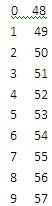
同时在文件的开头部分,也要将更改自定义功能键的总数相应增加:
原
[IntelliCAD Custom Keyboard File]
nAccelKeys=40
改为
[IntelliCAD Custom Keyboard File]
nAccelKeys=41
添加多个自定义键时,此处也需要依次累加。
如果需要采用ctrl+X或ctrl+shift+x的样式快捷键,也可以直接在【键盘】界面里添加。
【实用CAD教程之无须Enter键直接执行快捷命令】相关文章:
